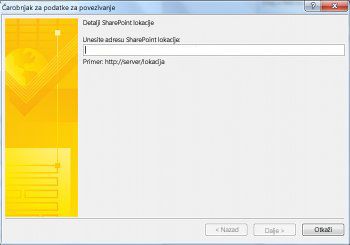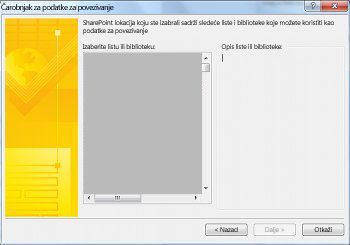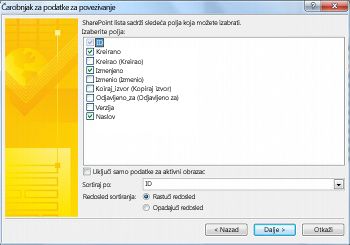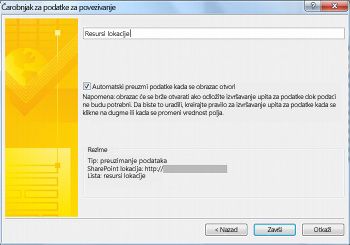Napomena: Želimo da vam što pre pružimo najnoviji sadržaj pomoći čim na vašem jeziku. Ova stranica je prevedena automatski i može da sadrži gramatičke greške ili netačnosti. Naš cilj je da ovaj sadržaj bude koristan. Možete li nam na dnu ove stranice saopštiti da li su vam informacije bile od koristi? Ovo je članak na engleskom jeziku za brzu referencu.
Dodavanje podataka za povezivanje prijem omogućava obrazac za prijem podataka iz spoljnog izvora podataka. Ove podatke da popunite deo obrasca kada obrazac učita ili kada određeni događaj aktivira prijem vezu za prenos podataka. Ovo vam omogućava da dizajnirate jednostavne zaposlenog kontakt direktorijuma koju učitava sve zapise prilikom otvaranja obrasca ili složenije obrasca koji omogućava korisniku da izaberete određene zapise koji su postavljen kao upit kao koriste obrazac.
U ovom članku
Osnovni podaci primanje podataka za povezivanje
Obrazac možete da preuzmete podatke kada obrazac učita ili na osnovu događaja kada korisnik koristi obrazac. Na primer, ako dizajnirate obrascu osiguranja nezgode incidenta izveštaja, može da instalacija za prijem vezu za prenos podataka da biste preuzeli listu ljudi koji su nedavno zavedeno osiguranju, ali nisu imali povezane prijavu zavedeno za popunjavanje na padajuće liste. Zatim, kada korisnik izabere ime sa liste, mogli ste drugi primanje izvlačenje dostupne podacima za povezivanje na bih kako biste automatski popunili odgovarajuća polja u obrascu čuvanja osoba koja je popunite obrazac vreme to bi trebalo da unesete informacije koje preduzeće već ima na datoteci.
Kada dizajnirate novi obrazac koji je zasnovan na bazu podataka ili Veb usluga, tih podataka za povezivanje postaje podrazumevani primarni podatke za povezivanje za obrazac. InfoPath odražava strukturu primarni podatke za povezivanje za upit i polja sa podacima. Takođe možete da dodate podatke za povezivanje koji objedinjuje podatke u postojeći obrazac, li obrazac koji je zasnovan na postojećem izvoru podataka. Oblicima konfigurisani tako da imate jednu primate podatke za povezivanje koji se koristi za popunjavanje obrasca. Međutim, nije lako da biste dodali više primati podatke za povezivanje da biste preuzeli podatke iz različitih spoljnih izvora, po potrebi.
Podataka koja je primljena iz spoljnog izvora podataka se čuva u poljima u izvoru lokalnih podataka obrasca. Kontrole zatim biti povezane sa ova polja da biste prikazali podatke za korisnika. Možete da navedete da li InfoPath treba da preuzmete ovaj podataka iz prijem vezu za prenos podataka svaki put kada se korisnik otvara obrazac ili posle navedenog događaja dolazi kada korisnik koristi u obrascu, kao što su prethodno naznačeni primer za biranje broja osiguranja bih. Da biste koristili podatke za povezivanje za prijem nakon određenih radnji, dodajte kontrolu dugmeta koja osvežava podatke u obrascu, pravilo za filtere zasnovane na prethodni izbor korisnika ili izvršavanje upita nad podacima sa prilagođenim kodom.
Za više informacija o radnje pravila i upita za podatke radnju, pogledajte članak Dodavanje pravila za izvršavanje drugih radnji.
Polja nekih prijem podataka za povezivanje sadrži odeljak za queryFields . U odeljku queryFields se koristi da uradite kako se naziva „upit iz primera”. Vrednosti koje se postavljaju u ova polja se koriste kao filter u izvoru podataka. Drugim rečima, ako je vrednost postavljena u odeljku queryFields pre nego što je pokrenuo podatke za povezivanje, samo zapisa koje zadovoljavaju kriterijum naznačeni će vratiti.
Prijem podataka za povezivanje može da bude konfigurisan tako da sačuvate rezultate tako da korisnici imaju pristup podacima kada obrazac se ne može da se poveže sa mrežom. U zavisnosti od prirode podataka, međutim, možda ne želite da dizajnirate obrazac ovaj način zato što ona može da dovede do bezbednosni rizik od podataka koja je sačuvana u programu InfoPath nije šifrovana. Takođe, ako je važno da ažuriran podatke, a zatim možda ne želite da sačuvate podatke u obliku tako da su rezultati sveže izvukli iz podataka za povezivanje.
Pregled podataka za povezivanje potražite u članku Pregled podataka za povezivanje.
Primanje tipovi podataka za povezivanje
Možete da kreirate sledeće tipove primate podatke za povezivanje:
Napomena: Da biste dodali prijem podatke za povezivanje koji povlači podatke iz udaljenim izvorom podataka, trebalo bi lokaciju podataka izvor i pristup prava da ga od administratora.
-
SOAP Veb usluge SOAP (jednostavan Object Access Protocol) je komunikacioni protokol koji definiše XML poruke koje se koriste za komunikaciju sa Veb usluge. Za SOAP Veb usluge povezivanje polja upita su ulaznih parametara web metod. Kako da se koriste parametre je definisan Veb usluge.
-
REST Veb usluga Za ostale Veb usluge povezivanje ulaznih parametara šalju se kao deo URL adrese. Kako da se koriste parametre je definisan Veb usluga, kao svaki REST Veb usluga veza funkcioniše drugačije. Parametri za ostale Veb usluge šalju se kao deo URL adrese.
-
SharePoint biblioteke ili liste Ova opcija omogućava InfoPath izvršavanje upita nad podacima putem pomoćnih podataka za povezivanje u biblioteci dokumenata ili liste na SharePoint serveru.
-
Baze podataka (Microsoft SQL Server ili Microsoft Access samo) InfoPath obrasca možete upita podataka iz Microsoft SQL Server ili Access bazu podataka. Kada upit iz baze podataka, prijem podatke za povezivanje možete upita podataka iz jedne tabele u bazi podataka ili iz skupa povezanih tabela.
-
XML dokument Obrazac možete upita podataka preko podataka za povezivanje sa XML datotekom. Na primer, možete da sačuvate u programu Microsoft Office Excel radni list kao XML datoteku i zatim koristite vezu za prenos podataka za upit i prikazali podatke iz te datoteke u obrascu. Takođe možete podatke za povezivanje za izvršavanje upita nad podacima iz XML datoteke kako biste preuzeli podatke iz aplikacije na Veb serveru koji daje zasnovanih na XML podatke, kao što je aplikacija Microsoft ASP.NET, skripta Common Gateway Interface (CGI) ili neku drugu aplikaciju koja koristi na Internet Server programski interfejs aplikacije (ISAPI). Kada dodate vezu u XML dokument, možete odabrati da sačuvate podatke u XML dokument direktno u obrascu, tako da obrazac ne mora da biste spoljne upit da biste preuzeli podatke. Ovo mogu da obezbede pouzdanosti obrasca ako podataka koja je sačuvana ne podleže promena.
Dodavanje veze za prijem spoljnih podataka
Postoje dva načina za dodavanje prijem podataka za povezivanje. Na kartici Podaci , u grupi Preuzmi spoljne podatke , možete da kliknete na odgovarajuće dugme za izvor željene podatke, ili možete da kliknete na Veze za prenos podataka da biste dodali vezu iz prozora Podataka za povezivanje . Posle toga, nastavite sa odgovarajuću opciju, na sledeći način:
SOAP Veb usluge
-
Unesite lokaciju SOAP Veb usluge u polje, a zatim kliknite na dugme dalje.
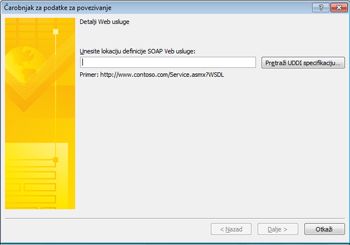
-
Izaberite željenu operaciju koja pruža SOAP Veb usluge, a zatim kliknite na dugme dalje.
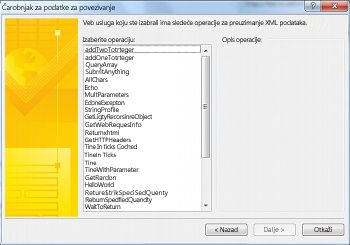
-
Potvrdite izbor u polju za potvrdu Uskladišti kopiju podataka u predložak obrasca da biste označili ako vanmrežnu kopiju podataka koji su preuzeti iz Veb usluge SOAP treba da se sačuva u obrazac i zatim kliknite na dugme dalje.
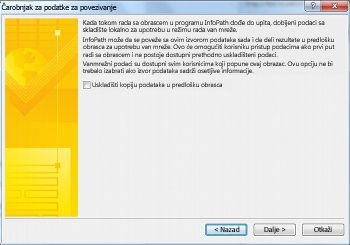
Važno: Podataka koja je sačuvana lokalno na ovaj način nije šifrovana i može da pročita svako ko može da čita XML podatke.
-
Unesite ime za podatke za povezivanje u polju.
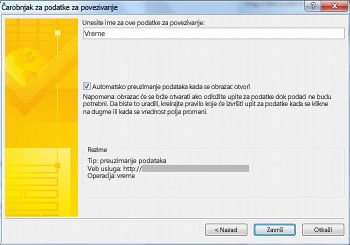
-
Kliknite na dugme u polju za potvrdu Automatski preuzmi podatke prilikom otvaranja obrasca da biste označili li podaci treba biti preuzeti iz podataka za povezivanje kada se otvori obrazac, pregledajte rezime, a zatim kliknite na dugme Završi.
REST Veb usluga
Dok nekoliko koraka su uključena u dodavanju REST Veb usluga, parametara za REST Veb usluga su dodati kao deo URL adrese i kao rezultat, URL adresu koja se koristi mora da bude punu URL adresu koja će dovesti do očekivanog XML strukture iz REST Veb usluga. Zbog toga promenljive možda ćete morati da ažurirate, u zavisnosti od toga kako se koristi REST Veb usluga korišćenjem pravila za radnju promeni ostale URL adresu da biste izmenili dinamički URL adrese. Više informacija o radu sa REST Veb usluga, pogledajte članak Dodavanje dinamičku mapu obrascu za kontakt pomoću REST Veb usluge.
-
Unesite URL adresu (na primer, http://www.contoso.com/mySvc.aspx?param1=valA) do lokacije REST Veb usluga u polje, a zatim kliknite na dugme dalje.
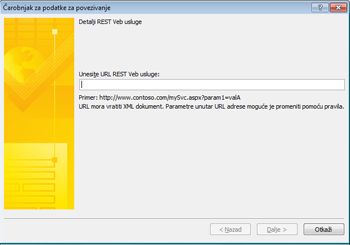
Napomena: URL adresa koja je uneta mora biti punu URL adresu koja će dovesti do XML strukture koje ste očekivali da primite runtime (uključujući parametara).
-
Unesite ime za podatke za povezivanje u polju.
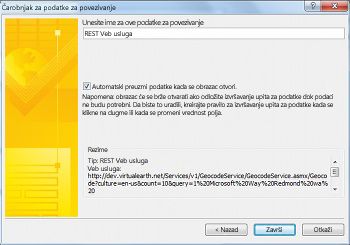
-
Potvrdite izbor u polju za potvrdu Automatski preuzmi podatke prilikom otvaranja obrasca da biste označili li podaci treba biti preuzeti iz podataka za povezivanje kada se otvori obrazac, pregledajte rezime, a zatim kliknite na dugme Završi.
Baze podataka (Microsoft SQL server ili Microsoft Access samo)
Kada kreirate prijem podataka za povezivanje sa bazom podataka, imajte na umu sledeće zahteve.
-
Prijem podataka za povezivanje možete dodati samo u Microsoft Access baze podataka u obrazac koji je kreiran korišćenjem predloška Prazan obrazac (InfoPath Filler) ili postavljanjem kompatibilnostiInfoPath Filler obrasca u Opcije obrasca u dijalogu.
-
Prilikom povezivanja sa više povezanih tabela, prve tabele koje ste izabrali je primarna tabela i sve tabele koje izaberete mora da sadrži polja koja je povezana u primarnu tabelu. InfoPath pokušava da uspostavi ovu vezu tako što ćete koji se podudaraju sa imenima polja u dve tabele. Možete da koristite ovu vezu ili dodajte sopstveni relacije između tabela kada kreirate podatke za povezivanje.
-
Uradite sledeće:
-
Dodavanje veze prijem podataka iz Access baze podataka
-
Kliknite na dugme izaberite bazu podataka.
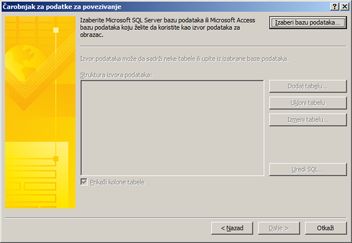
-
Pomerite se do, i kliknite na datoteku Access baze podataka i zatim kliknite na dugme Otvori.
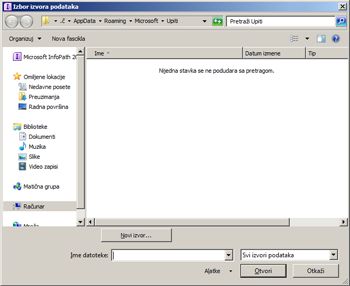
-
Dodavanje veze za prijem podataka iz sistema Microsoft SQL Server
-
-
-
Kliknite na dugme izaberite bazu podataka.
-
Kliknite na dugme novi izvor.
-
Izaberite stavku Microsoft SQL Server, a zatim kliknite na dugme dalje.

-
Unesite putanju do servera u polje ime servera .

-
U odeljku Akreditivi za prijavljivanje postupite na jedan od sledećih načina:
-
Izaberite opciju Koristi Windows potvrdu identiteta ako se pristup bazi podataka određuje na osnovu akreditiva koji se koriste na Microsoft Windows mreži.
-
Izaberite opciju Koristi sledeće korisničko ime i lozinku, a zatim upišite korisničko ime i lozinku u polja Korisničko ime i Lozinka ako se pristup bazi podataka određuje na osnovu korisničkog imena i lozinke koje ste dobili od administratora baze podataka.
-
-
Kliknite na dugme Dalje.
-
Izaberite bazu podataka koju želite da koristite sa izaberite bazu podataka koja sadrži podatke koje želitelista, a zatim kliknite na dugme dalje.
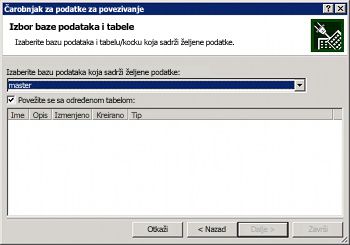
-
Proverite ime datoteke, opis i prepoznatljivo ime koje se automatski popunjava, podrazumevano i promenite ih ukoliko je potrebno.
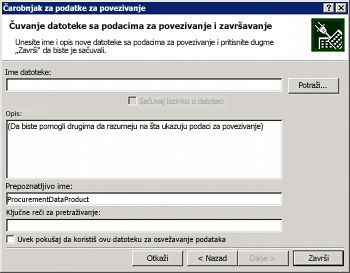
-
Kliknite na dugme Dalje.
-
Dodavanje ili uklanjanje kolona izabranu tabelu tako što ćete izabrati ili ih opoziv izbora u odeljku strukture za izvor podataka .

Ograničavanje kolona koje su prisutne u upitu da biste samo neophodne kolone će smanjenje vremena koje je potrebno da učitate obrazac.
-
Da biste dodali dodatne tabele, uradite sledeće:
-
Kliknite na dugme Dodaj tabelu.
-
Izaberite željenu tabelu, a zatim kliknite na dugme dalje.

-
Ako je relacije prikazane ispravne, zatim kliknite na dugme Završi. Ako ne vidite, uklonite neispravni vezu, tako što ćete ga izabrati i izabrati stavku Ukloni vezu, a zatim izaberite Dodaj vezu da biste naveli polja koja dva definišete relaciju između dve tabele

-
Ako ste kliknuli na dugme Dodaj relaciju, izaberite polja koja definišete relaciju, a zatim kliknite na dugme u redu.

-
Kliknite na dugme Završi.
-
-
Ponovite prethodne korake da biste dodali dodatne povezanih tabela.
-
Kliknite na dugme Dalje.
-
Potvrdite izbor u polju za potvrdu Uskladišti kopiju podataka u predložak obrasca da biste označili ako vanmrežnu kopiju podataka iz baze podataka treba da se sačuva u obrascu, a zatim kliknite na dugme dalje.
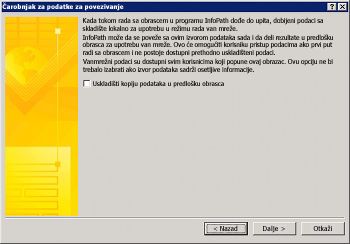
Napomena: Podataka koja je sačuvana lokalno na ovaj način nije šifrovana i može da pročita svako ko može da čita XML podatke.
-
Unesite ime za podatke za povezivanje u polju.
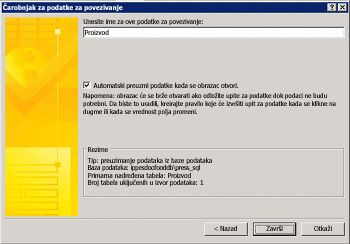
-
Potvrdite izbor u polju za potvrdu Automatski preuzmi podatke prilikom otvaranja obrasca da biste označili li podaci treba biti preuzeti iz podataka za povezivanje kada se otvori obrazac, pregledajte rezime, a zatim kliknite na dugme Završi.
XML dokument
-
Ukazuje na lokaciju XML datoteke u polje.
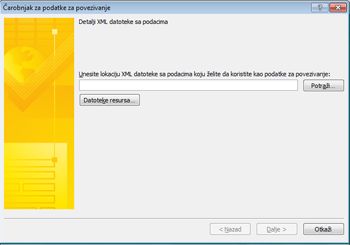
-
Ako XML datoteku sa lokalne datoteke na računaru, kliknite na dugme Pregledaj, , a zatim izaberite datoteku. Ako želite da dodate XML datoteku koja je sačuvana u sistemu datoteka na računaru, obrazac mora biti postavljeno na potpunu pouzdanost. U suprotnom, sadržaj XML datoteke mora biti sačuvana kao datoteku resursa u obrascu koji ne zahteva potpunu pouzdanost.
-
Ako XML datoteka će biti sačuvana na udaljenom računaru, unesite URL adresu do datoteke. URL adresa za datoteku može da bude u statički XML datoteku ili može biti URL adrese za web aplikaciju koja isporučuje dinamičke XML, kao što su u ASP.NET stranicu.
-
Ako XML datoteka je već sačuvana u obrascu kao datoteku resursa, kliknite na dugme Resurs datoteke, izaberite datoteku resursa i zatim kliknite na dugme u redu.
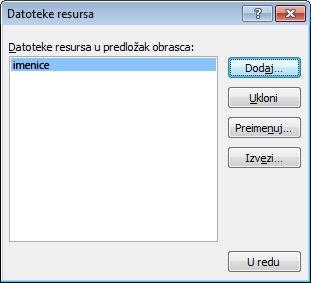
-
Kliknite na dugme Dalje.
-
Ukazuju na to da li podaci treba da se čuvaju unutar obrasca ili ako je to bi trebalo da bude daljinski preuzet svaki put kada se obrazac učita, a zatim kliknite na dugme dalje.
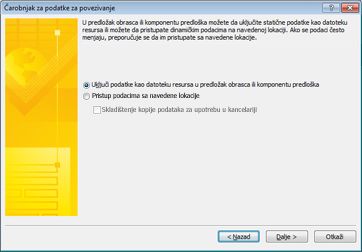
Važno:
-
Podataka koja je sačuvana lokalno nije šifrovana i može da pročita svako ko može da čita XML podatke.
-
Ako želite da dodate lokalne datoteke u obrazac koji se ne nalazi potpunu pouzdanost obrasca, jedina opcija će biti da biste uključili podatke kao datoteku resursa u predlošku obrasca.
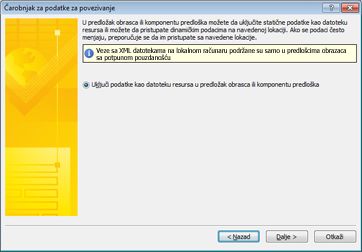
-
Unesite ime za podatke za povezivanje u polju.
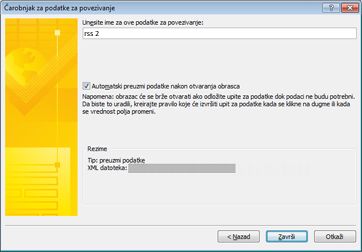
-
Potvrdite izbor u polju za potvrdu Automatski preuzmi podatke prilikom otvaranja obrasca da biste označili li podaci treba biti preuzeti iz podataka za povezivanje kada se otvori obrazac, pregledajte rezime, a zatim kliknite na dugme Završi.
SharePoint biblioteka za povezivanje
SharePoint biblioteka podataka za povezivanje je biblioteka koje mogu da sadrže datoteke sa podacima za povezivanje koje sačuvate postavke koje se koriste za povezivanje sa spoljnim izvorima podataka. Povezivanje datoteke sa podacima koji se nalaze u biblioteci za povezivanje SharePoint da opišete Veb usluge veze ili SharePoint biblioteka za povezivanje i mogu koristiti u programu InfoPath Filler i predloške obrazaca kompatibilne sa pregledačem. Slede neke od prednosti korišćenja SharePoint biblioteka podataka za povezivanje:
-
Više obrazaca može da koristi istu datoteku sa podacima za povezivanje, pa nije potrebno da za svaki obrazac ponovo kreirate iste podatke za povezivanje.
-
Ako je lokacija ili postavke veze za spoljni izvor podataka, treba da ažurirate samo datoteku sa podacima za povezivanje, ne svaki obrazac.
-
Datoteka sa podacima za povezivanje može sadržati alternativne informacije o potvrdi identiteta koje server može upotrebiti kada korisnik popunjava obrazac pomoću pregledača.
-
Obrasce koji su popunjavati u Veb pregledaču bez nivoom bezbednosti potpuna pouzdanost možete se povezati sa računara u drugi domen ako sve podatke za povezivanje u obrascu koristite datoteke podataka za povezivanje.
Više informacija o Opšti podaci za povezivanje potražite u članku univerzalni podatke za povezivanje v2.0 Reference i šemom.
Kreiranje i preuzimanje podataka sa SharePoint vezu iz datoteke sa podacima
Uradite sledeće da biste kreirali datoteku sa podacima za povezivanje na serveru, ako već ne postoji:
-
Pratite korake navedene u odeljku SOAP Veb usluge ili SharePoint biblioteke ili liste da biste dodali tip podataka za povezivanje koje želite da kreirate datoteku za povezivanje sa podacima za.
-
Na kartici Podaci , u grupi Preuzmi spoljne podatke kliknite na dugme Podaci za povezivanje.
-
Izaberite željene podatke za povezivanje, a zatim izaberite stavku Konvertuj u datoteku za povezivanje.
-
Unesite URL adresu biblioteke podataka za povezivanje i datoteku koju je moguće kreirati ili kliknite na dugme Potraži da potražite željenu lokaciju i unesite ime datoteke.
Napomena: Morate da unesete punu URL adresu za biblioteke podataka za povezivanje, kao i datoteke. Na primer, http://department/site/dataconnectionlibrary/file.udcx, gde je http://department/site/dataconnectionlibrary URL adresu biblioteke podataka za povezivanje, i file.udcx ime datoteke nove podatke za povezivanje datoteku koja je da kreirate. Ako ova datoteka je već postoji na serveru, zatim kreirate još jedan sa istim imenom će zameniti kopiju na serveru.
-
Kliknite na dugme u redu, a zatimkliknite na dugme Zatvori.
-
Idite na SharePoint biblioteke podataka za povezivanje i, ako je potrebno, Potvrdite izbor u i odobri UDC datoteka kreirana.
Uradite sledeće da biste dodali vezu za prenos podataka tako što ćete koristiti datoteku za povezivanje sa SharePoint podacima:
-
Na kartici Podaci , u grupi Preuzmi spoljne podatke kliknite na dugme Iz sistema SharePoint Server.
-
Izaberite željeni server sa lokacije padajućeg menija.
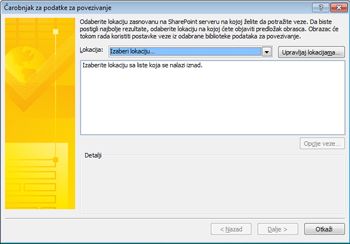
-
Izaberite datoteku veze željene podatke, a zatim kliknite na dugme dalje.
-
Pratite korake za izabrane opcije, kao što je prikazano u odeljku SOAP Veb usluge ili SharePoint biblioteka ili lista.
Ako na SharePoint lokaciju koju želite nije na listi, uradite sledeće da biste ga dodali na listu:
-
Izaberite stavku Upravljanje lokacijama.
-
Kliknite na dugme Dodaj.
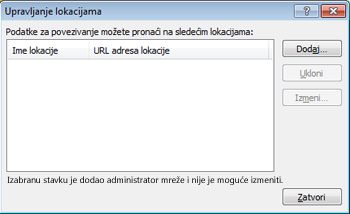
-
Unesite URL adresu SharePoint lokacije u polju URL adresa i ime u polju ime za prikaz .
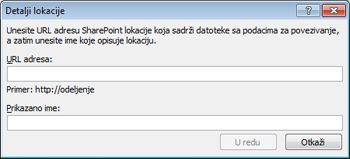
Konfigurisanje predloška obrasca da biste koristili podatke za povezivanje
Kada dodate podatke za povezivanje upita u predložak obrasca, podrazumevano obrasce koji su zasnovani na ovom predlošku obrasca koristi podatke za povezivanje kada su otvoreni korisnik. Takođe možete da konfigurišete predložak obrasca da biste koristili podatke za povezivanje na jedan od sledećih načina:
-
Postavite kontrolu vrednost Kontrole mogu da se podese radi izvršavanja upita polje iz spoljnog izvora podataka direktno da biste popunili vrednosti u njoj i filteri mogu da se podese ovih upita.
-
Dodavanje pravila za pravila omogućavaju vam da izvrši upit podatke za povezivanje svaki put kada uslov u pravilu dolazi, kao što su promene polja ili kliknete na dugme. Za više informacija koji se odnosi na radnje pravila, pogledajte članak Dodavanje pravila za izvršavanje drugih radnji.
-
Koristite prilagođeni kôd ako ne možete da dodate pravilo ili podesite vrednost kontrole, možete da koristite prilagođeni kôd da biste dobili podatke tako što ćete koristiti podatke za povezivanje. Pomoću prilagođenog koda zahteva razvojni programer da biste kreirali prilagođeni kôd. Više informacija o pisanju prilagođenog koda protiv podataka za povezivanje potražite u člankuKako da pristupite spoljnog izvora podataka.
Postavite vrednost kontrole
Možete da preuzmete podatke iz spoljnog izvora podataka bez korišćenja pravila tako što ćete postaviti na vrednost kontrole. Na primer, ako biste želeli da koristite InfoPath da biste prikazali preduzeća biltena, možete da korisnicima omogućili da izaberu naslov članka iz padajuće liste na vrhu obrasca i postavite vrednost okvira za tekst ispod padajuće liste da biste prikazali telo ovog članka , na osnovu vrednosti u polje naslov.
Da biste to uradili, možete da prvo podesite vrednosti padajuće liste vrednosti polja za ArticleTitle iz spoljnog izvora podataka. Posle toga, skup vrednost kontrole okvira za tekst na vrednost u polju ArticleBody u spoljnom izvoru podataka, sa filterom primenjenim koja zahteva ArticleTitle polje obrasca na jednak ArticleTitle polje iz spoljnih baza podataka.
Za više informacija o filtriranju podataka u kontrolama i podešavanje vrednosti za kontrole zasnovane na spoljnim podacima, pogledajte članak filtriranje podataka koji se prikazuje u kontroli.
Nakon ovoga, kada korisnik izabere naslova članka sa padajuće liste na vrhu, vrednost u polju za tekst će automatski uspostavljanje početne vrednosti da biste prikazali telo članak gde je jednak ArticleT naslov članka koji korisnik izabere itle polja iz spoljnog izvora podataka.
Korišćenje pravila
Možete da dodate pravilo u predložak obrasca da biste dobili podatke iz podataka za povezivanje upita svaki put kada je ispunjen uslov za pravilo. Na primer, ako imate tabelu u bazi podataka koji se redovno ažurira informacije o statusu servera, onda možete da koristite ovu tabelu za popunjavanje ponavljajuću tabelu u InfoPath obrazac da biste prikazali trenutni status servera. Možete da dodate izaberite pravilo koje bi osvežili podatke u tabelu svaki put kada se klikne na dugme na obrascu. Može i da dodate dugmeta u obrazac i postavite njegove radnje da biste osvežilii zatim ukazuju na to koji podaci za povezivanje treba da se osveže kada korisnik pritisne dugme.
Da biste to uradili, koje bi dodate ponavljajuću tabelu koja povlači njegove podatke iz tabele u bazi podataka, a zatim dodajte dugme Osveži u obrazac sa radnjom upita za podatke priložene koja osvežava podatke upit koji popunjava tabele kada je dugme c gotov.
Kada to završi sa radom, sve dok je tabela u bazi podataka ažuriran, korisnik ima veze samo kliknite na dugme Osveži da biste videli najnovije status servera.
Tipična drugi način za korišćenje pravila sa podacima za povezivanje upita je da postavite vrednost queryField u podacima za povezivanje i ponovo upita i podatke za povezivanje da biste preuzeli podatke koji se podudara sa te vrednosti. Ovu tehniku se obično koristi za kreiranje skupa kaskadnog padajuće liste polja.